最近有朋友電腦裝Win8.1系統後,在刪除某些文件的時候,經常會遇到“文件訪問被拒,權限不足”的提示,導致無法完成操作。那麼遇到Win8.1權限不足該怎麼辦呢?其實從Win7開始,系統默認管理員Administrator賬號就並非最高權限,在刪除某些高權限文件的時候,就會遇到提示權限不足,具體解決辦法如下。
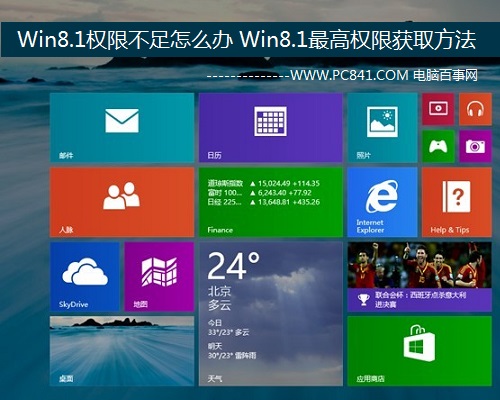
第一步:在遇到權限限制的文件夾上右鍵鼠標,然後選擇“屬性”如下圖所示:
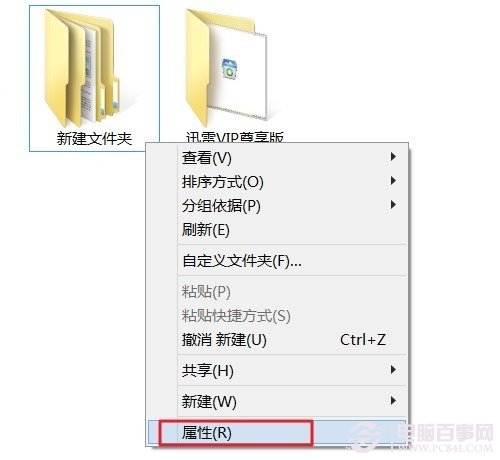
第二步:在彈出的文件屬性對話框中,切換到“安全”選項卡,然後再點擊底部的“高級”選型,如下圖所示:
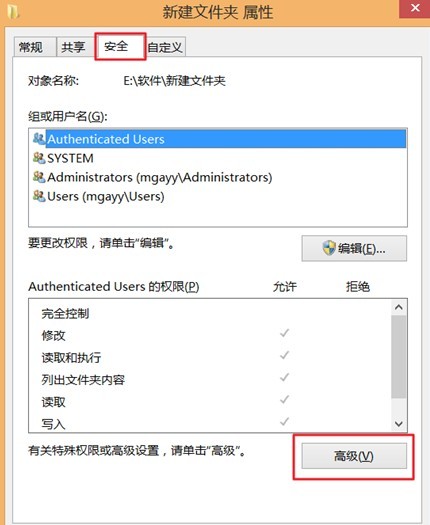
第三步:進入文件高級屬性對話框後,我們可以看到這個文件夾屬於Administrators用戶所有,我們這裡需要降低賬戶,需要點擊後邊的“更改”,如下圖所示:
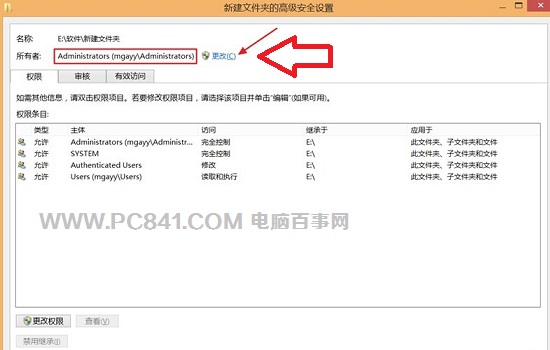
第四步:之後會彈出一個小的選擇用戶對話框,我們這裡輸入要選擇的對象名稱下方的文字區域中輸入Everyone,然後點擊右側的“檢測名稱”按鈕,最後點擊“確定”即可,如下如圖所示:
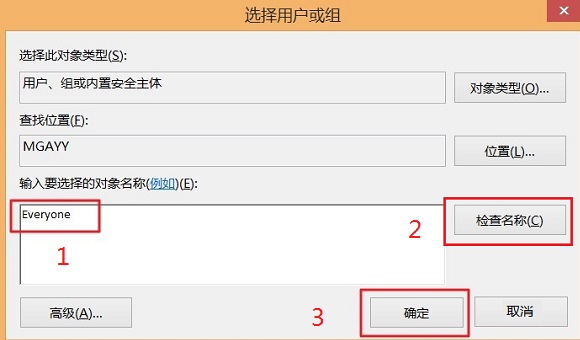
以上操作的目的就是將這個文件夾的所有這由Administrators(高級管理員)降低到Everyone(所有人)權限,完成後我們就完成了對該文件夾降權設置了,之後所有用戶都可以進行操作,就不存在權限不足的問題了。
第五步:最後還需要在回到的高級安全設置窗口中,需要選中主體中的SYSTEM目錄條,勾選上下兩個選框,點擊底部的”確定“即可,最後還會彈出一個安全提示框,我們選擇“是”確認即可,如下圖所示:
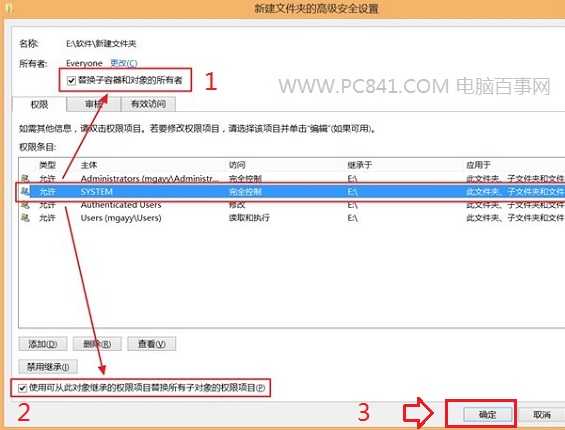
以上步驟完成後,我們就可以對該文件夾進行任意操作,刪除也不會提示Win8.1權限不足了,遇到此類問題的朋友,不妨按照以上方法試試吧。
猜你喜歡:Win8.1滑屏關機在哪 Win8.1滑動關機設置教程